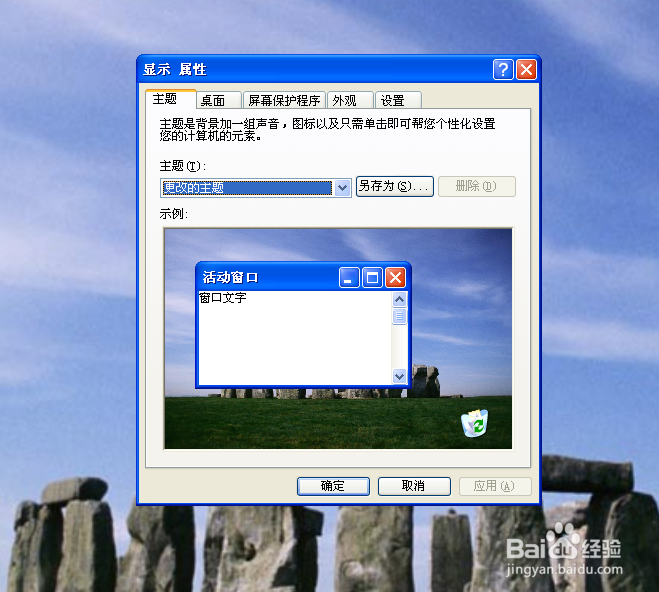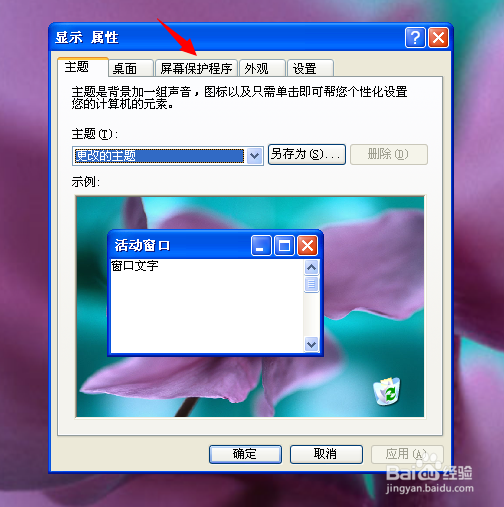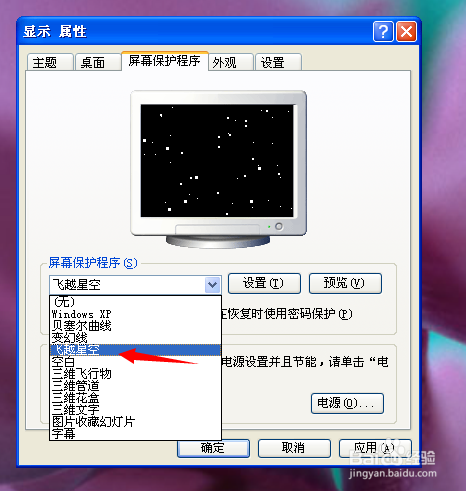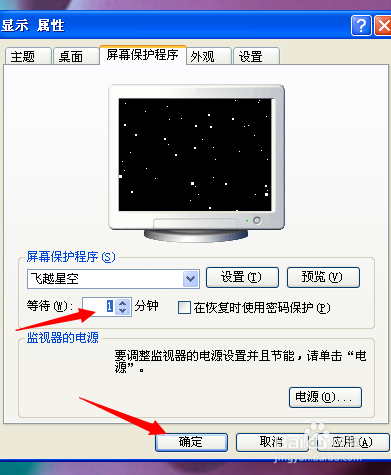如何设置电脑桌面及桌面保护程序
1、首先登录电脑
2、点击右键,属性
3、进入此界面
4、点击桌面
5、点击你所选择的图片
6、点击确定
7、电脑桌面变为此图案了
8、接下来设置屏幕保护程序,点击屏幕保护程序
9、点击你所选择的图片
10、点击确定
11、设置时间
12、到时间了自动显示屏幕保护程序,设置成功
声明:本网站引用、摘录或转载内容仅供网站访问者交流或参考,不代表本站立场,如存在版权或非法内容,请联系站长删除,联系邮箱:site.kefu@qq.com。
阅读量:48
阅读量:21
阅读量:22
阅读量:88
阅读量:90